Plantilla de organigrama de PowerPoint
- Inicio
- Recursos
- Centro de contenido
- Plantilla de organigrama de PowerPoint
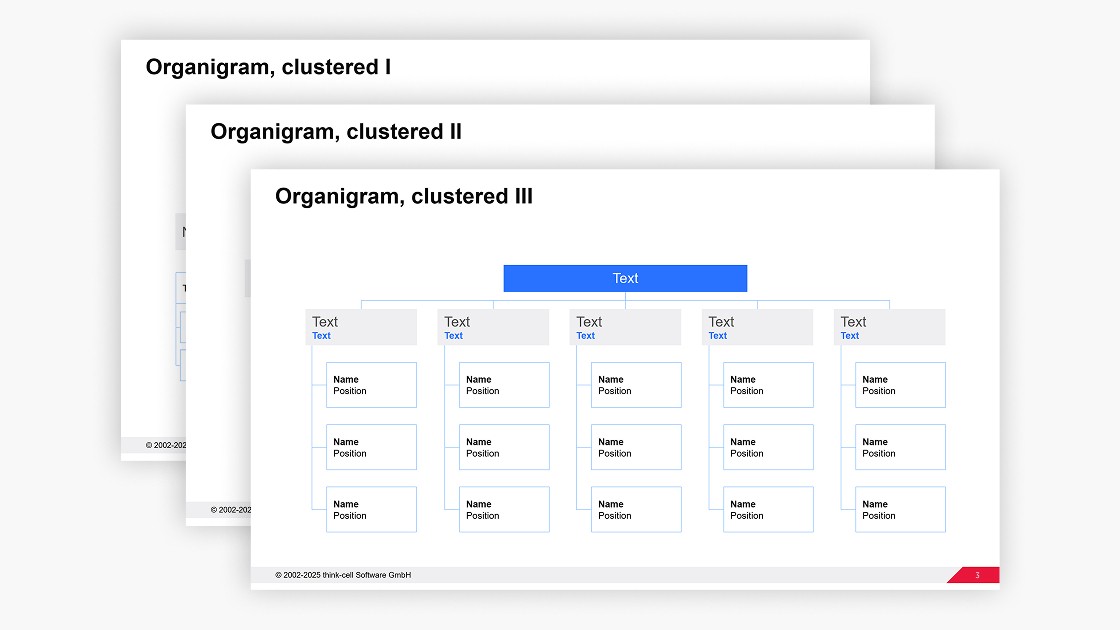
4 min. de lectura — by Stephen Bench-Capon
Utilice nuestra plantilla de organigrama de PowerPoint diseñada por expertos para crear rápidamente presentaciones empresariales con un diseño profesional y elegante.
Por qué debería utilizar una plantilla de organigrama para sus presentaciones
Debe utilizar una plantilla para cualquier organigrama en sus presentaciones de PowerPoint porque todas las opciones alternativas tienen inconvenientes significativos:
- Utilizar una captura de pantalla de su software de RR. HH.: Si no dispone de tiempo, es tentador tomar una captura de pantalla del organigrama de su herramienta de gestión de personal y limitarse a pegarla en su presentación. Esto puede ser rápido, pero parece poco profesional, rompe con el diseño de su presentación y, a menudo, dará como resultado una diapositiva que cuesta de leer.
- Crear un organigrama con PowerPoint SmartArt: Puede intentar trabajar con los diagramas de jerarquía de la herramienta SmartArt de PowerPoint para crear organigramas. Sin embargo, los gráficos SmartArt no son compatibles con las herramientas de alineación de PowerPoint, por lo que la mayoría de los usuarios se sentirán frustrados al intentar editarlos y elegirán una solución más flexible.
- Crear un organigrama con formas nativas de PowerPoint: Tiene la mayor flexibilidad cuando trabaja con formas nativas de PowerPoint, pero crear una diapositiva desde cero requiere mucho tiempo y puede ser difícil de corregir, especialmente cuando necesita averiguar cómo hacer el mejor uso de diferentes conectores. Trabajar con una plantilla de organigrama bien diseñada le da flexibilidad y garantiza un diseño de diapositivas pulido.
Cómo utilizar la plantilla de organigrama de PowerPoint
Puede utilizar esta plantilla de organigrama de forma gratuita en sus presentaciones de PowerPoint y adaptarla fácilmente a sus necesidades.
Comience con la plantilla de gráfico adecuada para su organización
La plantilla contiene tres variantes, así que elija la que esté más cerca del organigrama que desee crear para su equipo:
- La primera plantilla de organigrama es útil si tiene que incluir un gran número de nombres de empleados, pero le preocupan menos detalles adicionales como el cargo o el puesto.
- La segunda plantilla de organigrama está diseñada para incluir el puesto de cada empleado y un pequeño icono o imagen de perfil.
- La tercera plantilla de organigrama es para un equipo mediano, con espacio para cinco sucursales o departamentos como opción predeterminada, y una línea para el puesto de cada empleado en la organización.
Elegir la plantilla más adecuada reducirá el tiempo que necesita para rellenar el organigrama y adaptarlo a sus necesidades precisas.
Añada la plantilla de organigrama a su presentación de PowerPoint
Esta plantilla de organigrama es totalmente compatible con cualquier versión de PowerPoint y hay dos formas de insertarla en su presentación:
- Copiar toda la diapositiva con CTRL+C y pegarla en su presentación haciendo clic con el botón derecho en el panel de vista previa de la diapositiva y seleccionando “Usar tema de destino”.
- Arrastrar el ratón para resaltar todos los elementos que componen el organigrama y copiar con un simple CTRL+C. A continuación, pegar el organigrama en la diapositiva de destino con CTRL+V. Utilice esta opción si desea incluir el organigrama en un diseño de diapositiva existente que ya tenga elementos como un encabezado y un pie de página.
Adapte la plantilla de gráfico de PowerPoint a sus necesidades
Incluso con una plantilla profesional, tendrá que rellenar su organigrama y realizar algunas ligeras adaptaciones para asegurarse de que la diapositiva encaja perfectamente en el resto de su presentación.
Aplicar la identidad corporativa de su marca
El organigrama se adaptará al tema de tu presentación cuando lo pegue, pero debe comprobar que coincida con todos los aspectos de la identidad de su marca. Asegúrese de utilizar los colores correctos según sus directrices corporativas para textos y elementos en diferentes niveles, como títulos, textos, contornos de formas y fondos.
Añadir o eliminar sucursales
Es fácil adaptar las plantillas para incluir el número de ramas que necesita su organigrama según cuántos equipos o departamentos tenga. Agrupando los elementos, puede eliminar rápidamente todas las ramas, duplicar las ramas existentes y distribuir las ramas uniformemente por toda la diapositiva.
El mismo principio se aplica a la adición o eliminación de las formas para los miembros individuales del equipo. Agrupe los elementos para hacer que el proceso sea más eficiente y evitar la repetición innecesaria de tareas.
Rellene su organigrama con los nombres de los empleados
Cada plantilla de organigrama tiene espacio para los nombres de los empleados, y algunas también incluyen posiciones y/o imágenes de perfil. Para mantener la uniformidad, las formas de nuestras plantillas siempre se establecen en “No autoajustar”. Con esta configuración, el diseño general de su organigrama permanecerá intacto incluso si introduce un nombre inusualmente largo. Por otro lado, significa que será aconsejable cambiar el tamaño de la fuente de cualquier texto demasiado largo para evitar que salgan del borde de su forma.
Ajuste los tamaños de forma y la alineación
Una vez que tenga el contenido correcto en su organigrama, debe tomarse el tiempo para asegurarse de que los elementos estén alineados y dimensionados correctamente. Sus diapositivas siempre serán más fáciles de leer si utiliza diseños tabulares con un espaciado uniforme. Y para los organigramas, el diseño es aún más importante, ya que ayuda a comunicar jerarquías relativas y relaciones entre empleados.
Descubra más plantillas de PowerPoint gratuitas con el kit de herramientas de diapositivas definitivo de think-cell
Tener un organigrama profesional es un gran comienzo, pero las presentaciones de PowerPoint mantienen la atención de su público cautivado si garantiza que cada diapositiva sea uniforme, acorde con la marca e impactante. Con el kit de herramientas de diapositivas definitivo de think-cell, obtendrá más de 70 plantillas que puede utilizar en una amplia variedad de situaciones empresariales.
Utilice think-cell para editar diapositivas más rápido
Puede obtener una prueba gratuita de 30 días de think-cell para acceder a más de 250 plantillas, incluidos gráficos y tablas basados en datos, así como herramientas que le ayudarán a editar sus diapositivas de forma más eficiente y a crear presentaciones profesionales en cuestión de minutos.
Leer más:
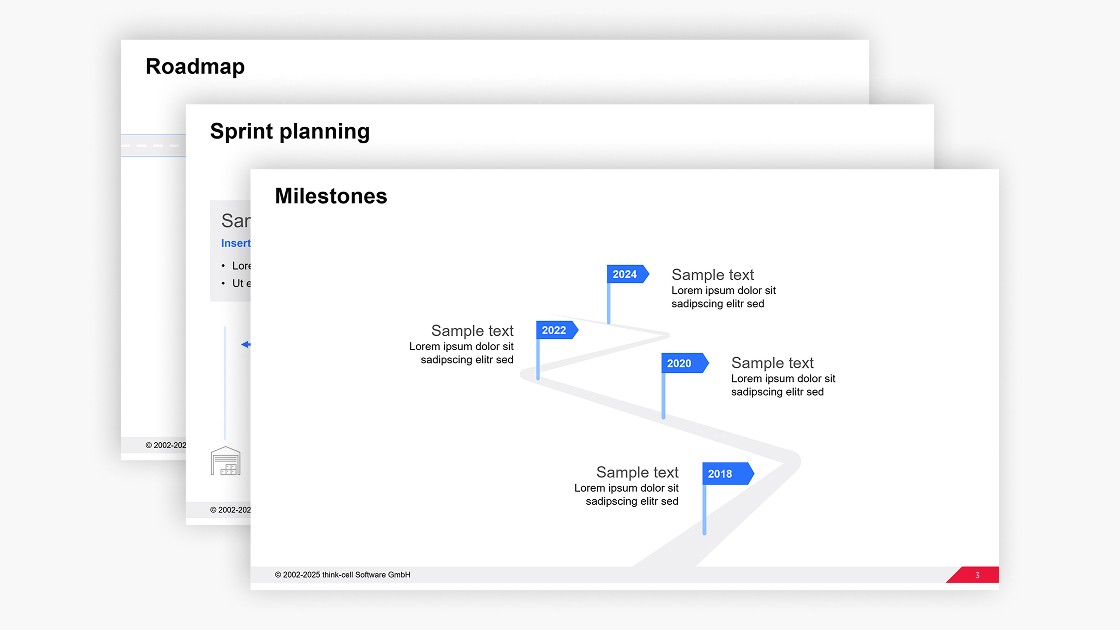
Obtenga su plantilla de hoja de ruta de PowerPoint gratuita que puede editar fácilmente para sus presentaciones empresariales.
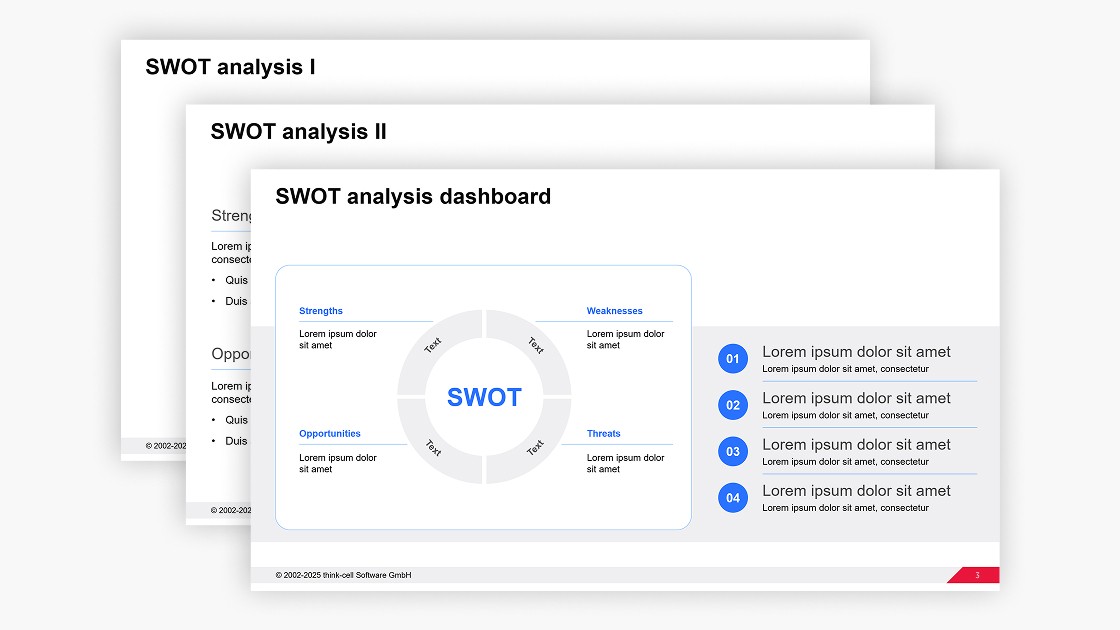
Obtenga su plantilla de análisis DAFO de PowerPoint gratuita, que puede editar fácilmente para sus presentaciones empresariales.